PPT中做给图片上色的效果动画
来源:网络收集 点击: 时间:2024-08-14【导读】:
PPT中怎么做出图片上色的效果,今天来给大家讲讲,出的效果如下图:工具/原料moreoffice2019 PPT方法/步骤1/11分步阅读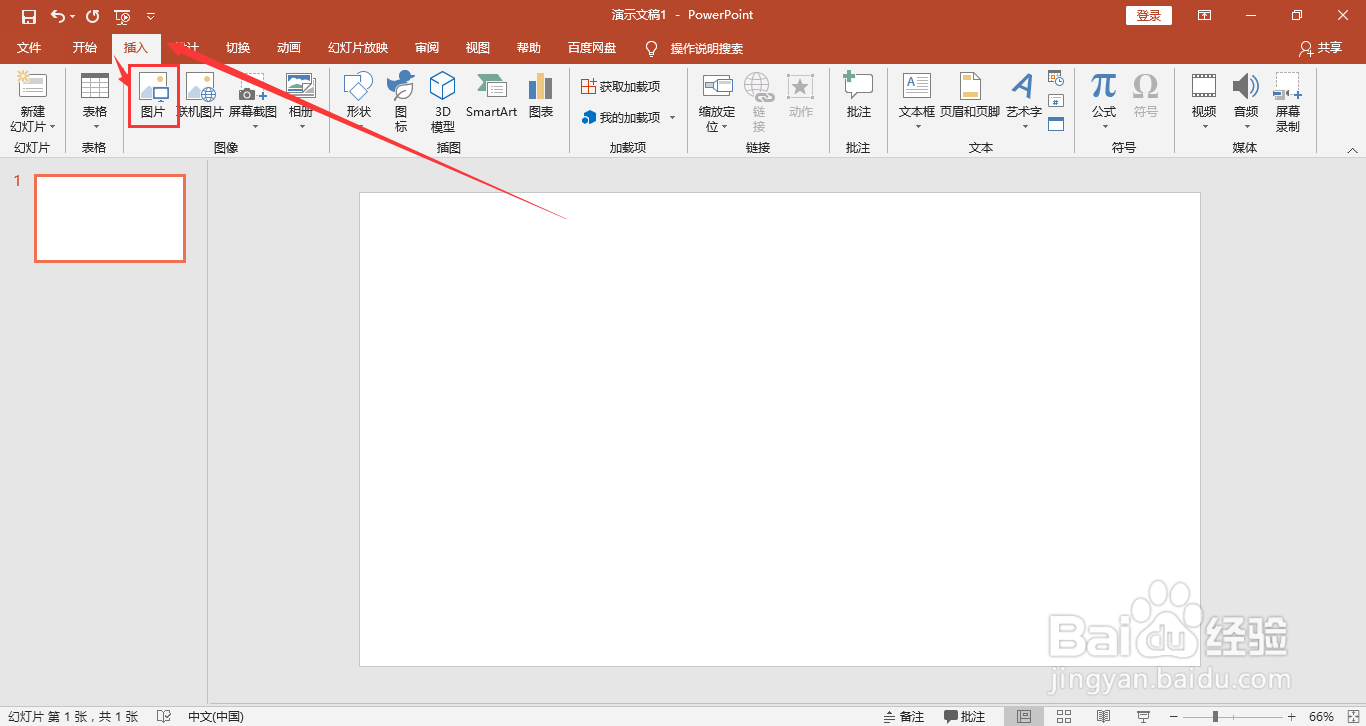
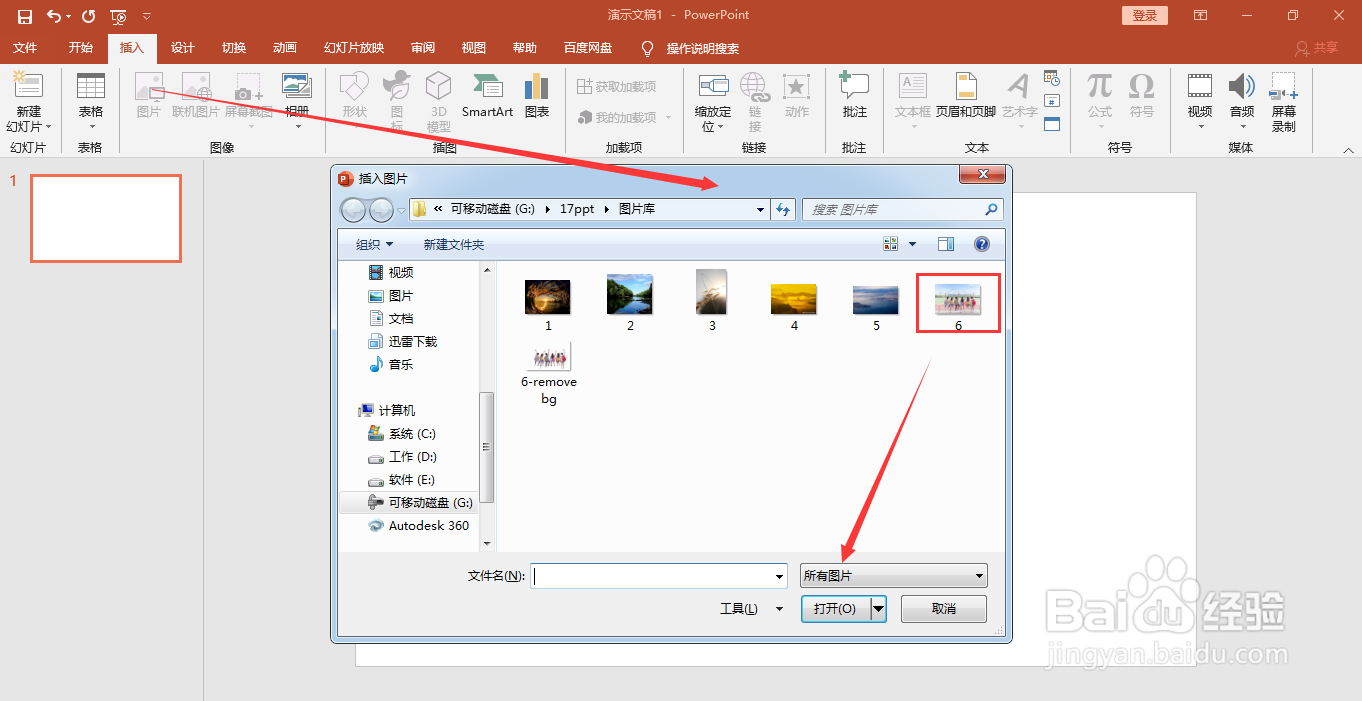
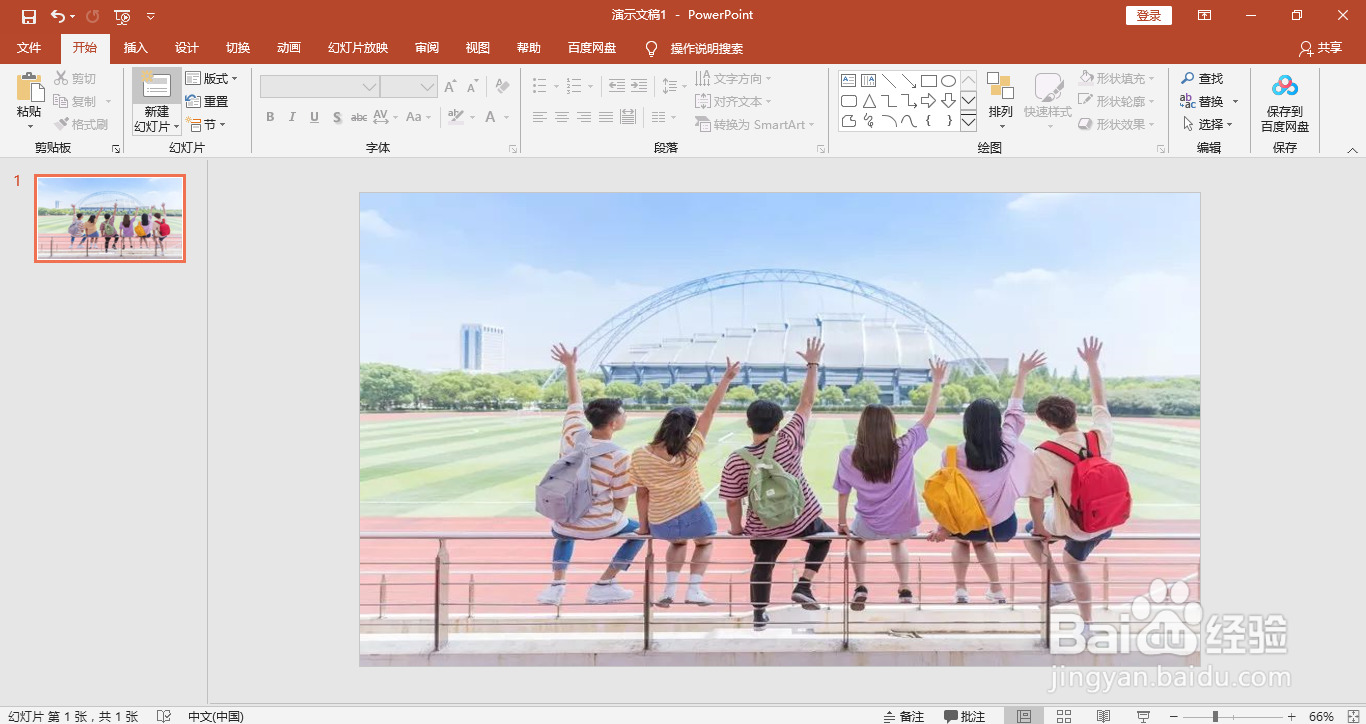 2/11
2/11
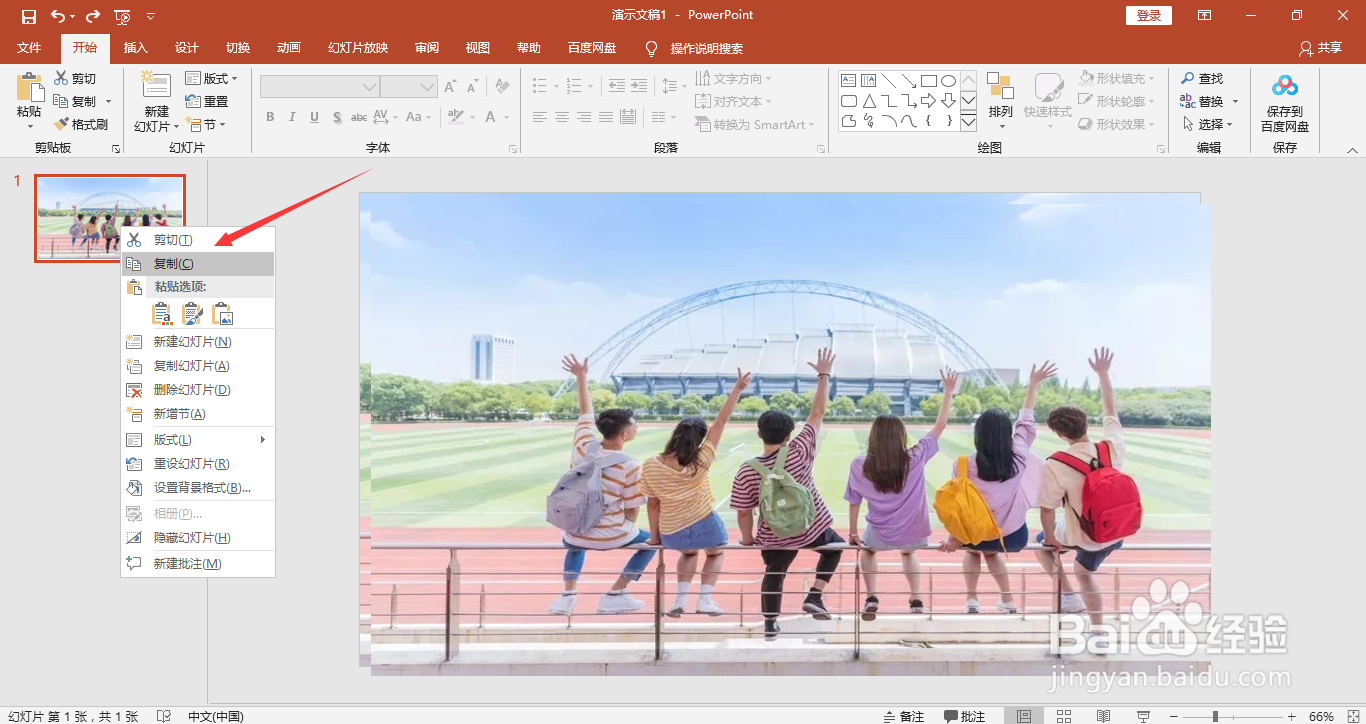 3/11
3/11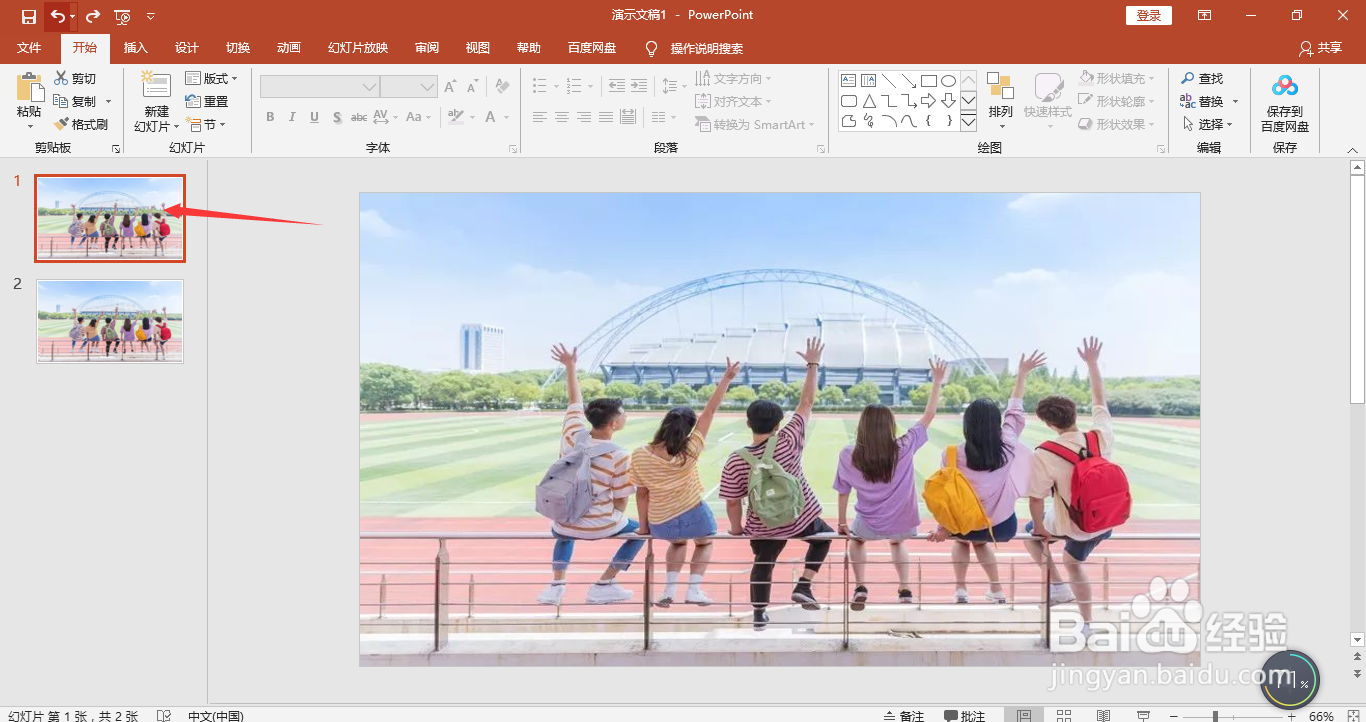
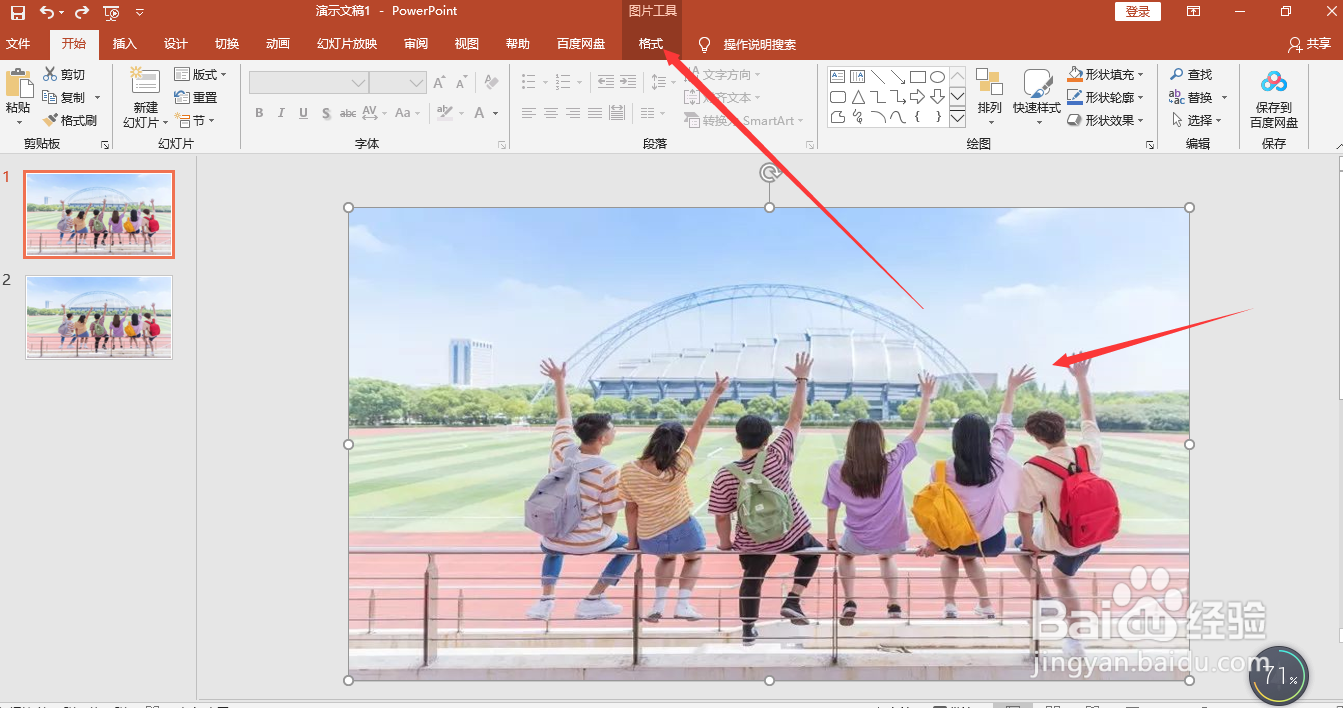 4/11
4/11 5/11
5/11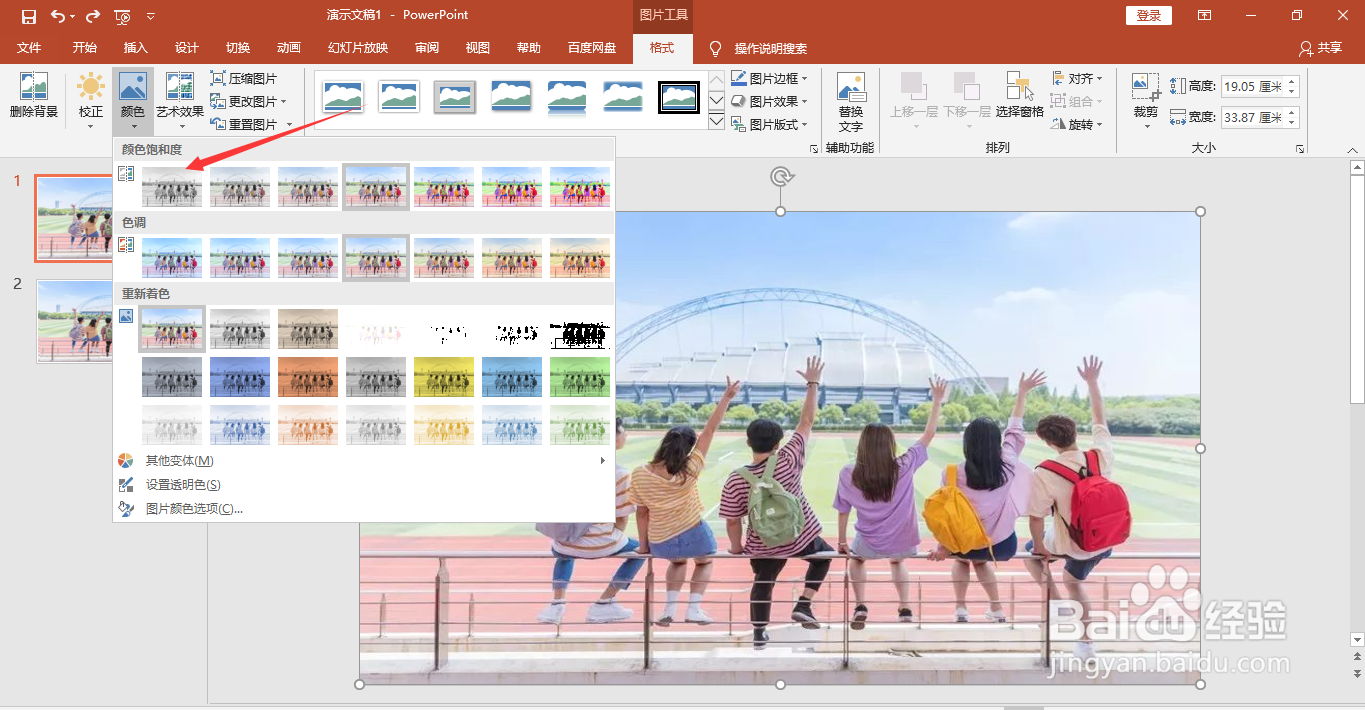
 6/11
6/11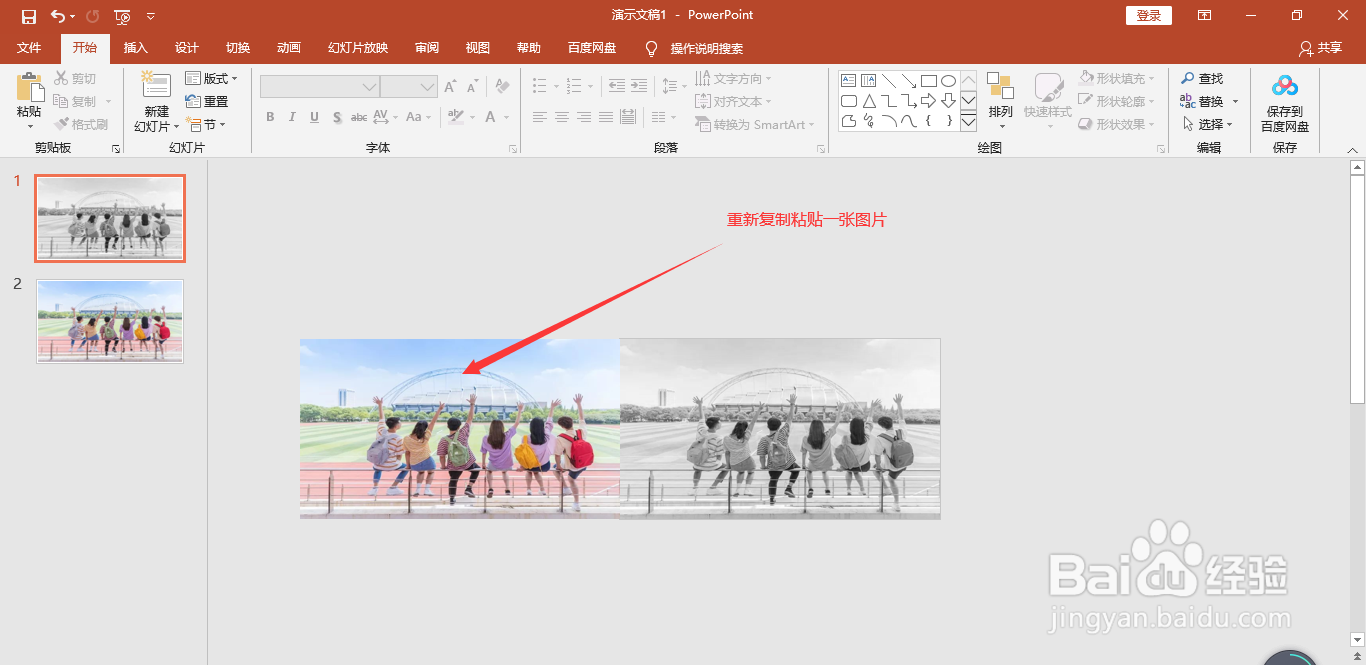 7/11
7/11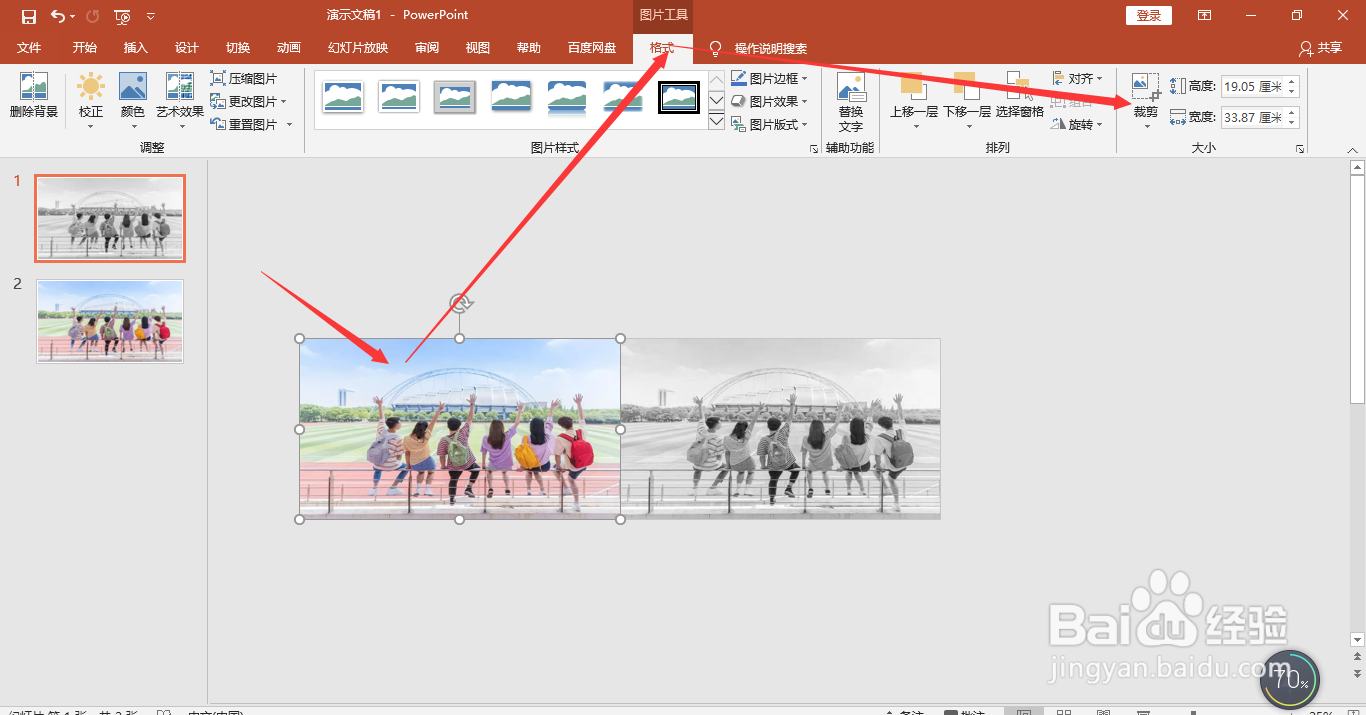 8/11
8/11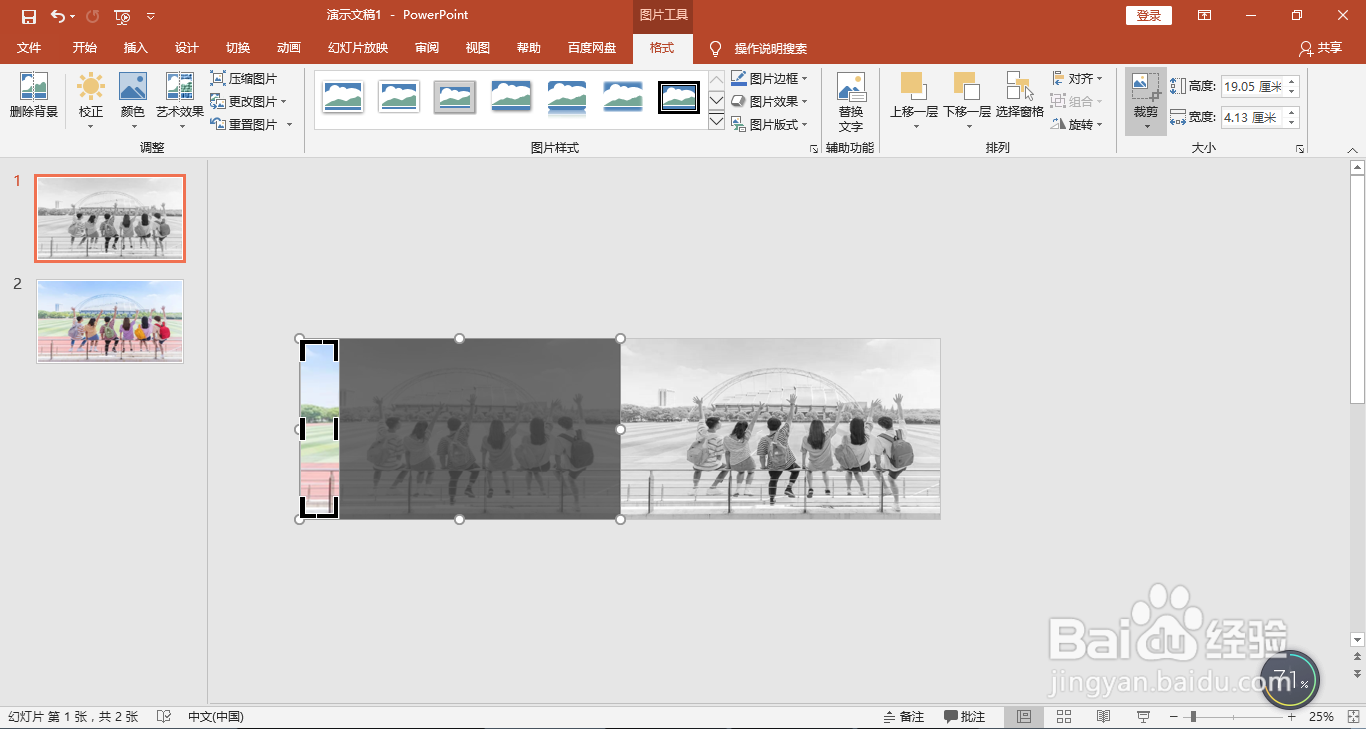
 9/11
9/11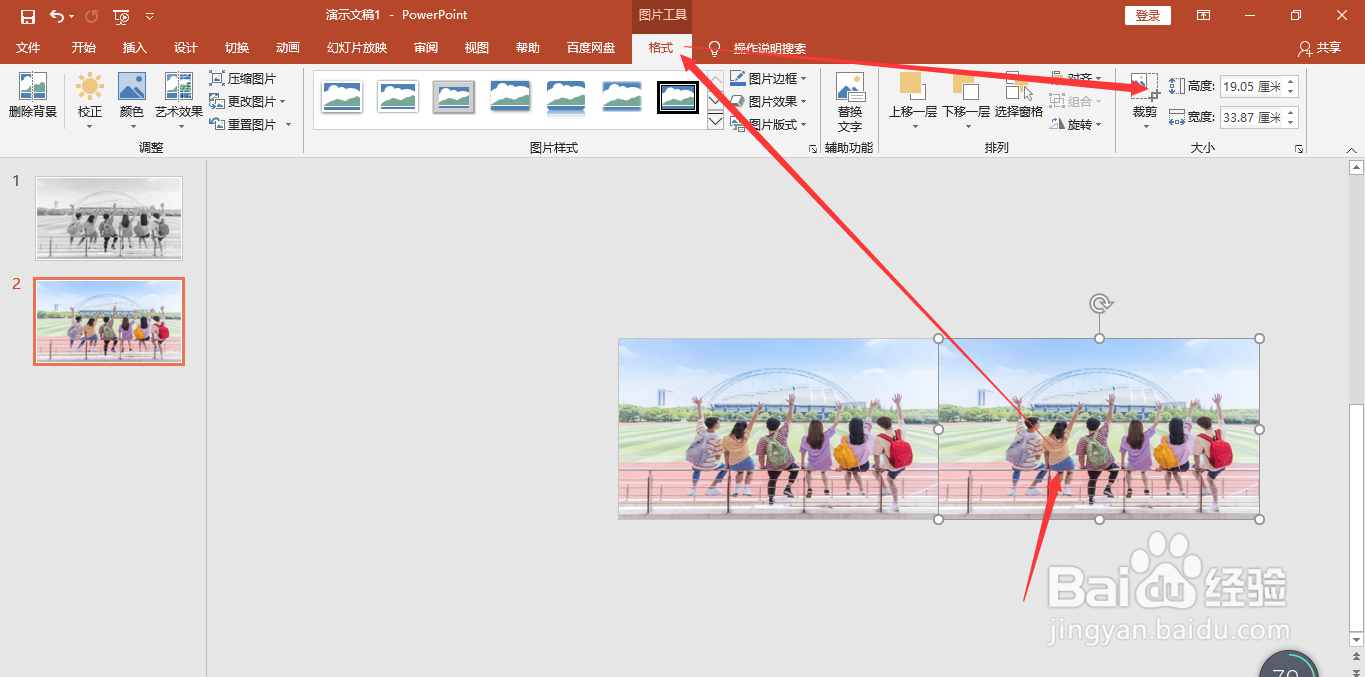

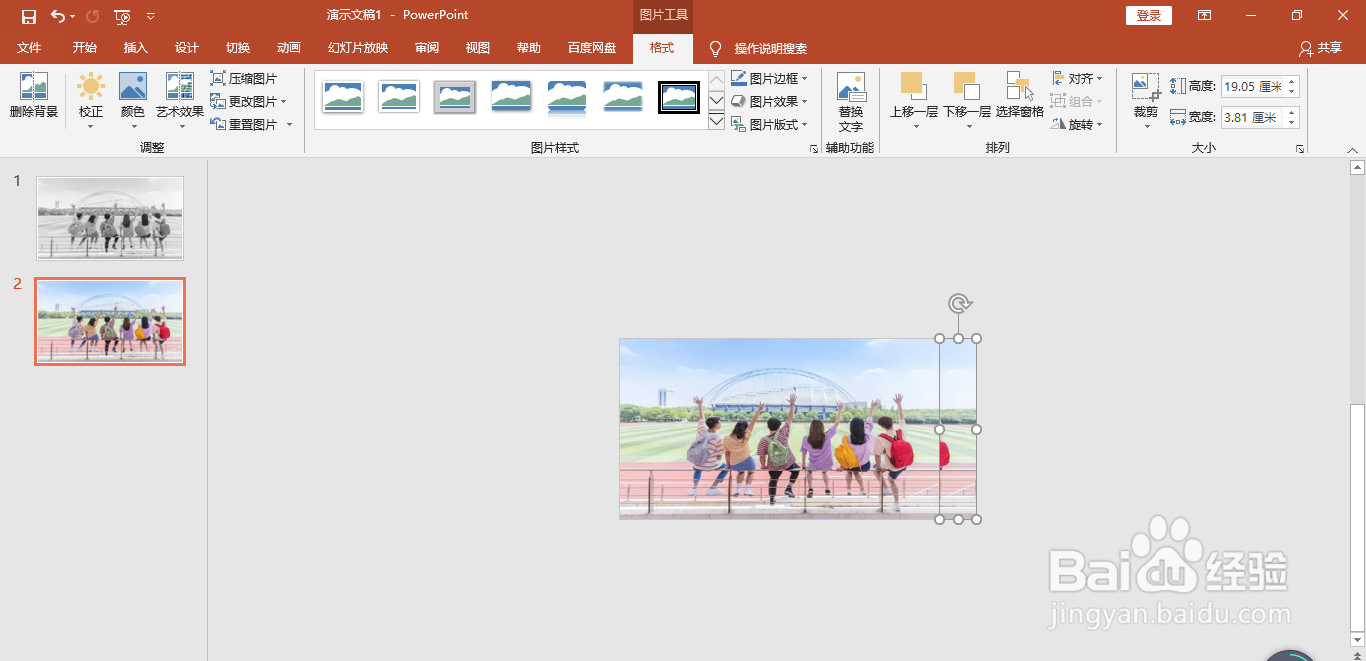 10/11
10/11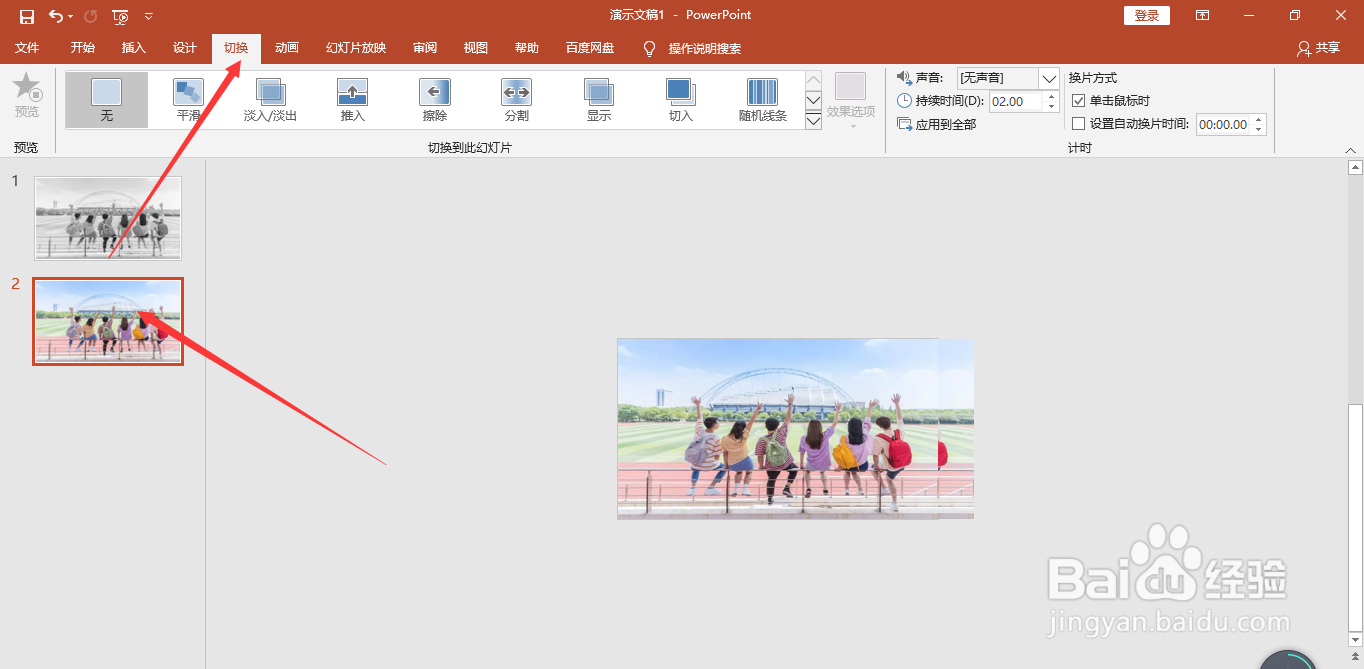
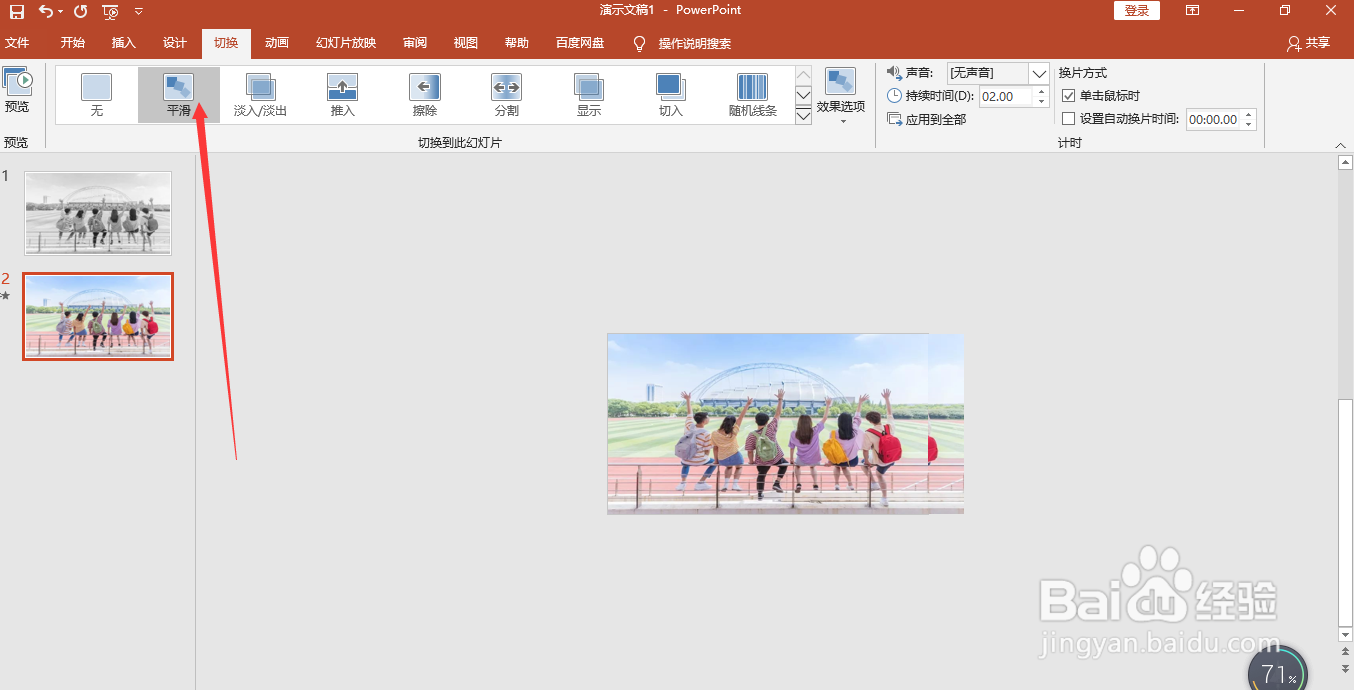 11/11
11/11 注意事项
注意事项
首先点击“插入”插入一张图片:
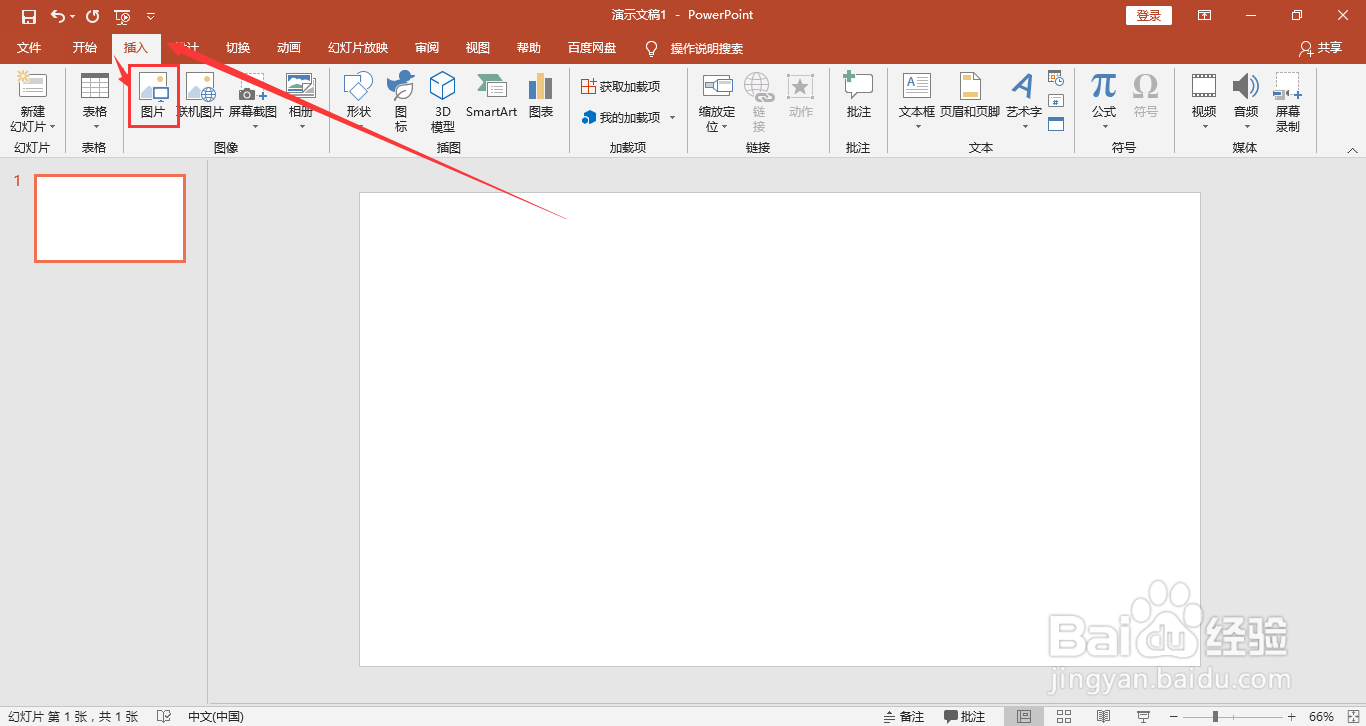
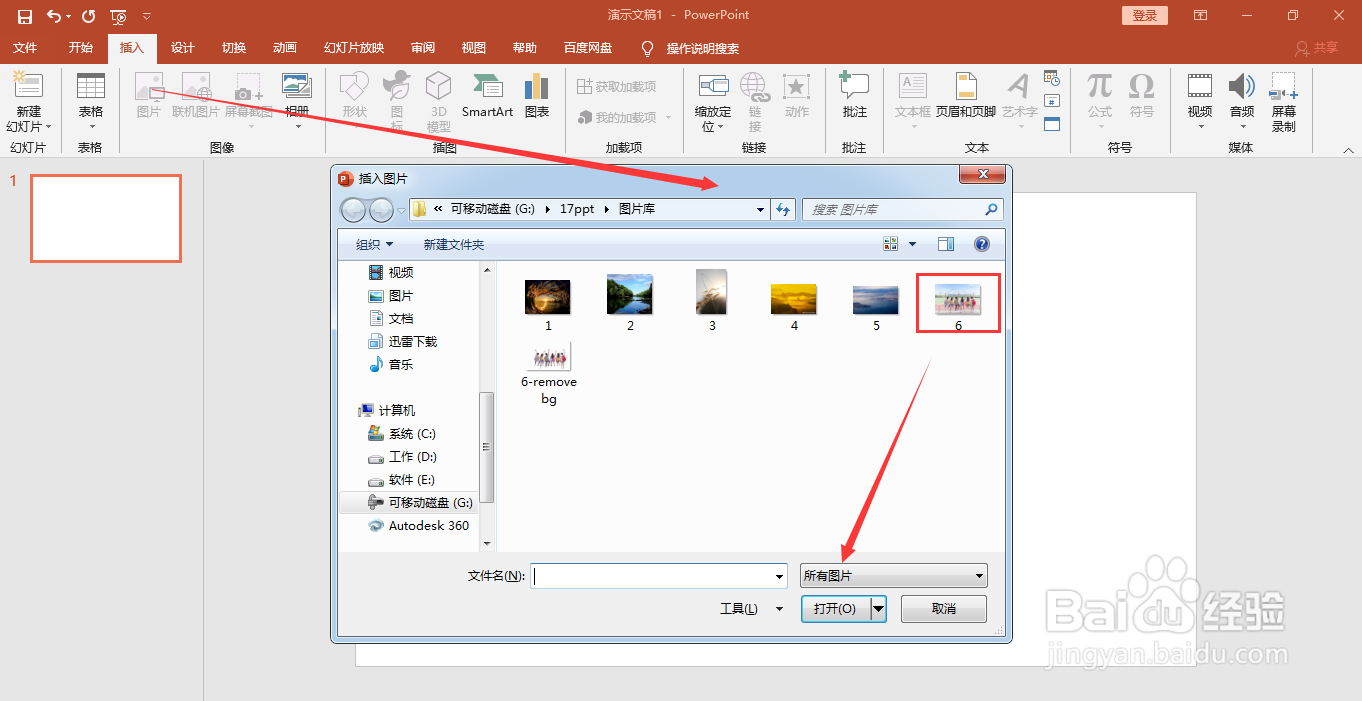
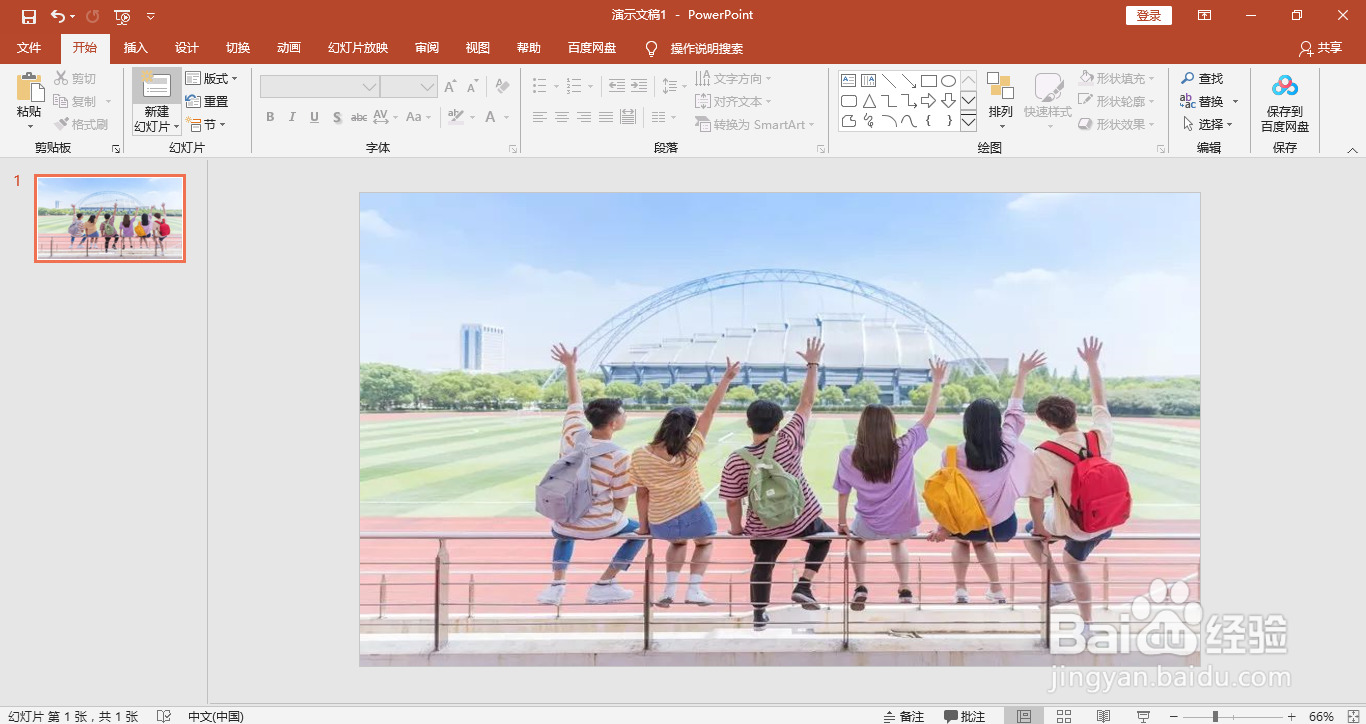 2/11
2/11复制第一张PPT:

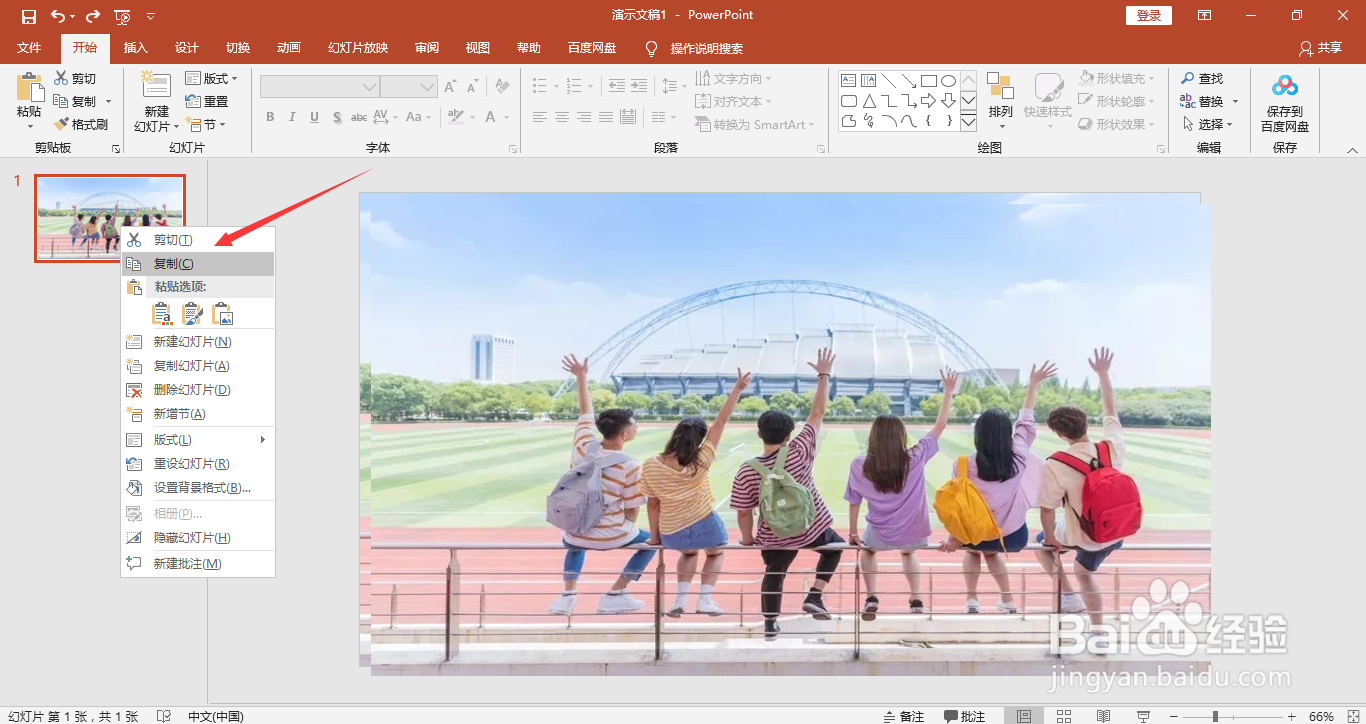 3/11
3/11然后点击第一张PPT,再点击“格式”:
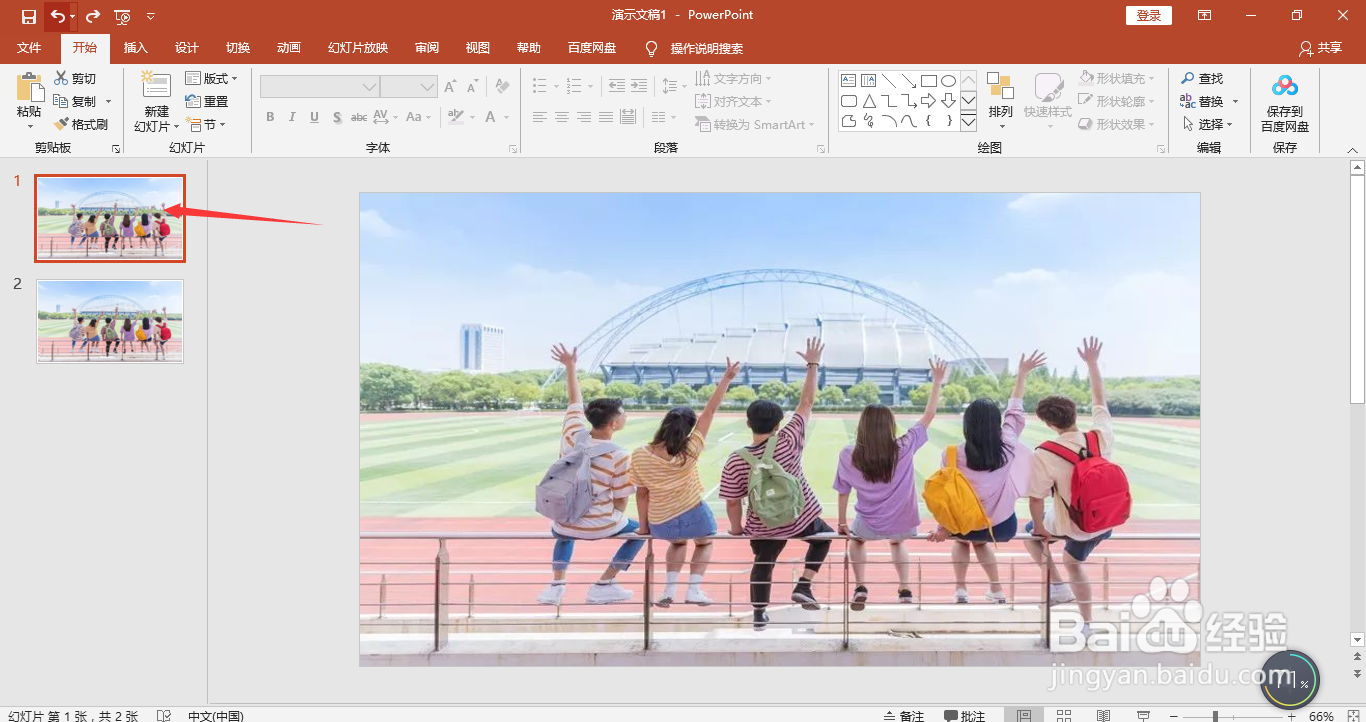
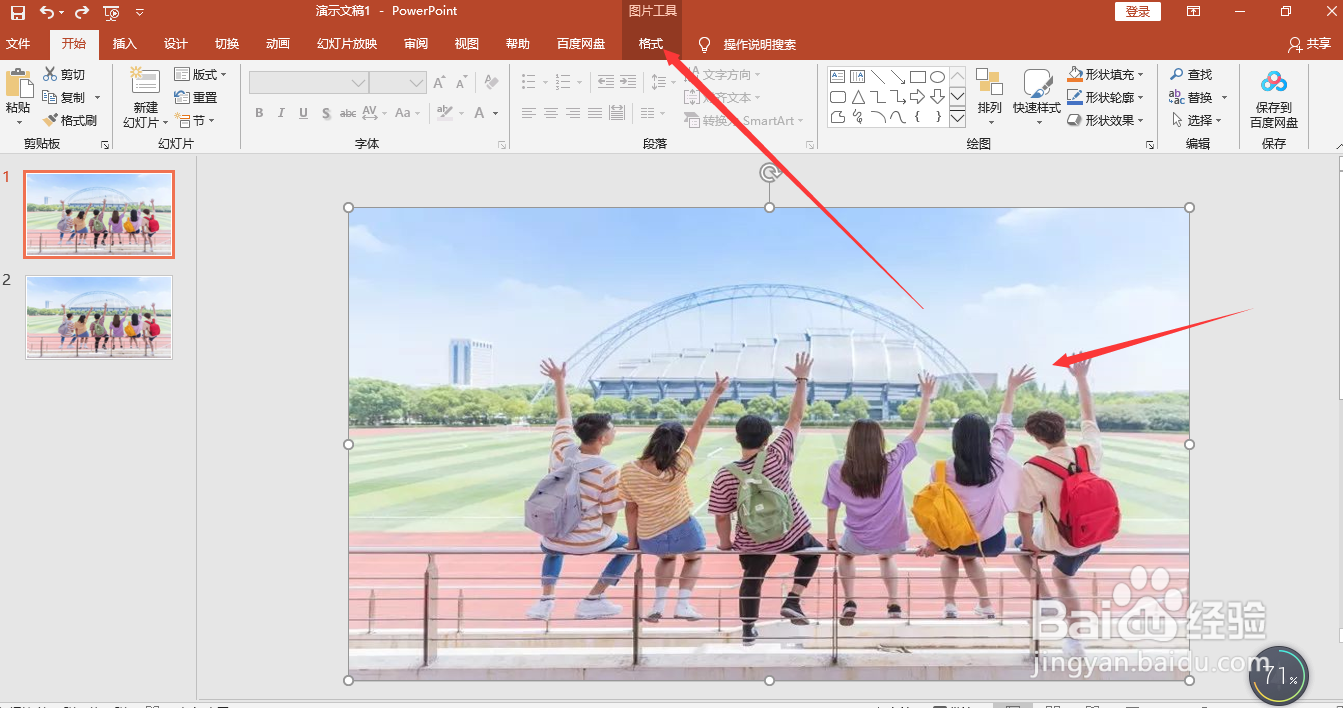 4/11
4/11点击“格式”里面的“颜色”:
 5/11
5/11点击“颜色”中的灰色图片颜色,就得到了一张黑白图片:
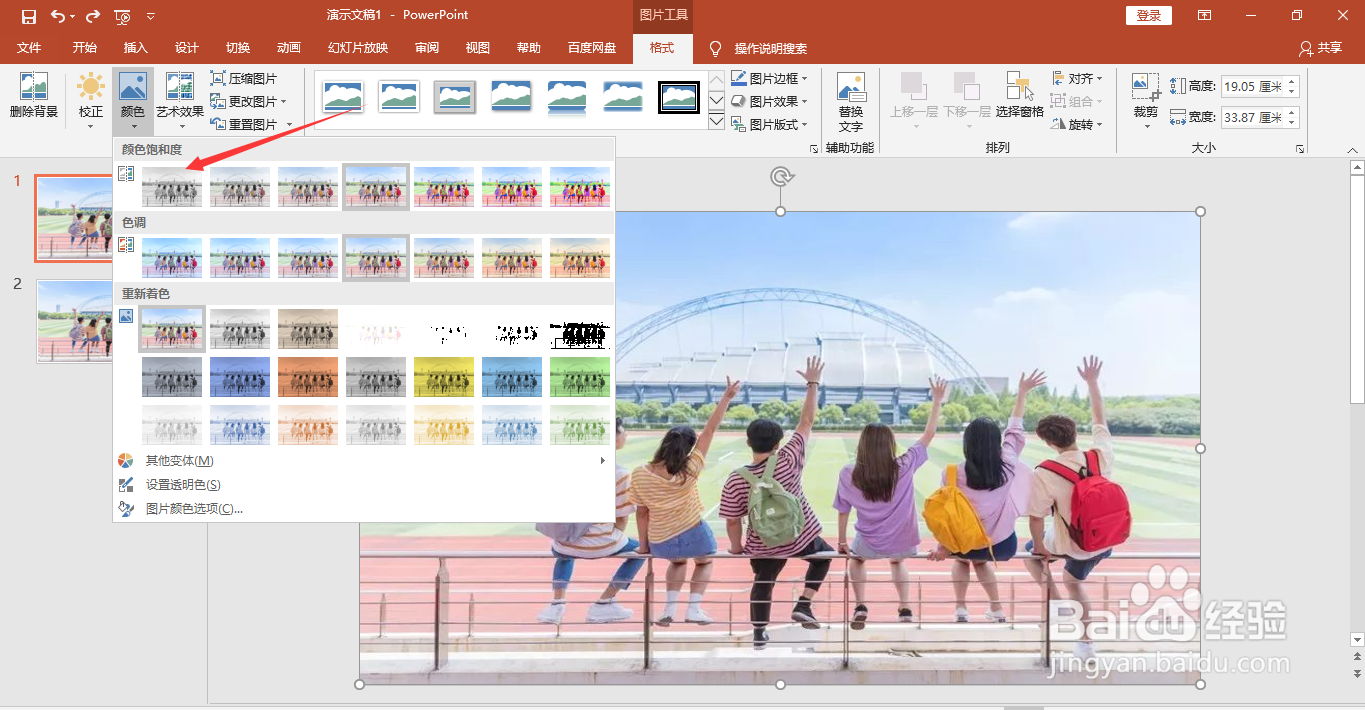
 6/11
6/11然后再复制一张彩色图片,复制到黑白图片的左边:
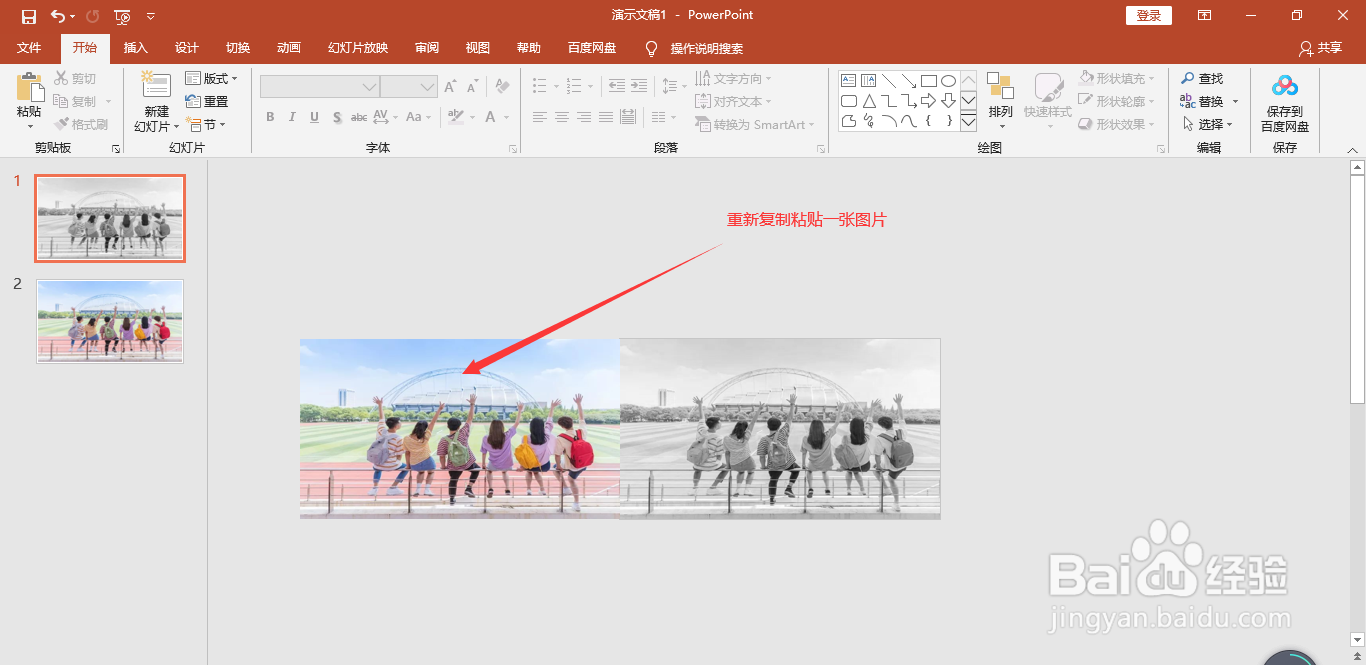 7/11
7/11然后点击“格式”里面的“裁剪”:
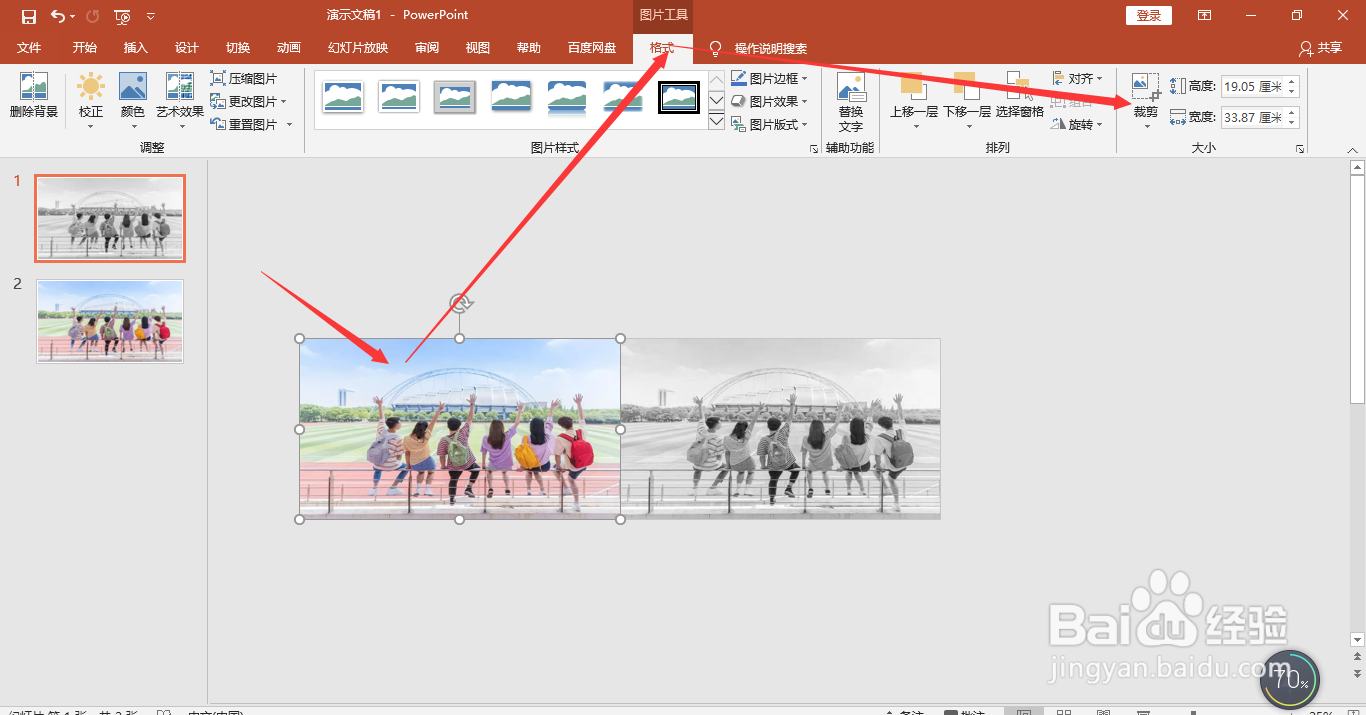 8/11
8/11“裁剪”成第一张图所示,然后将裁剪完成的移动到黑白图片的左边:
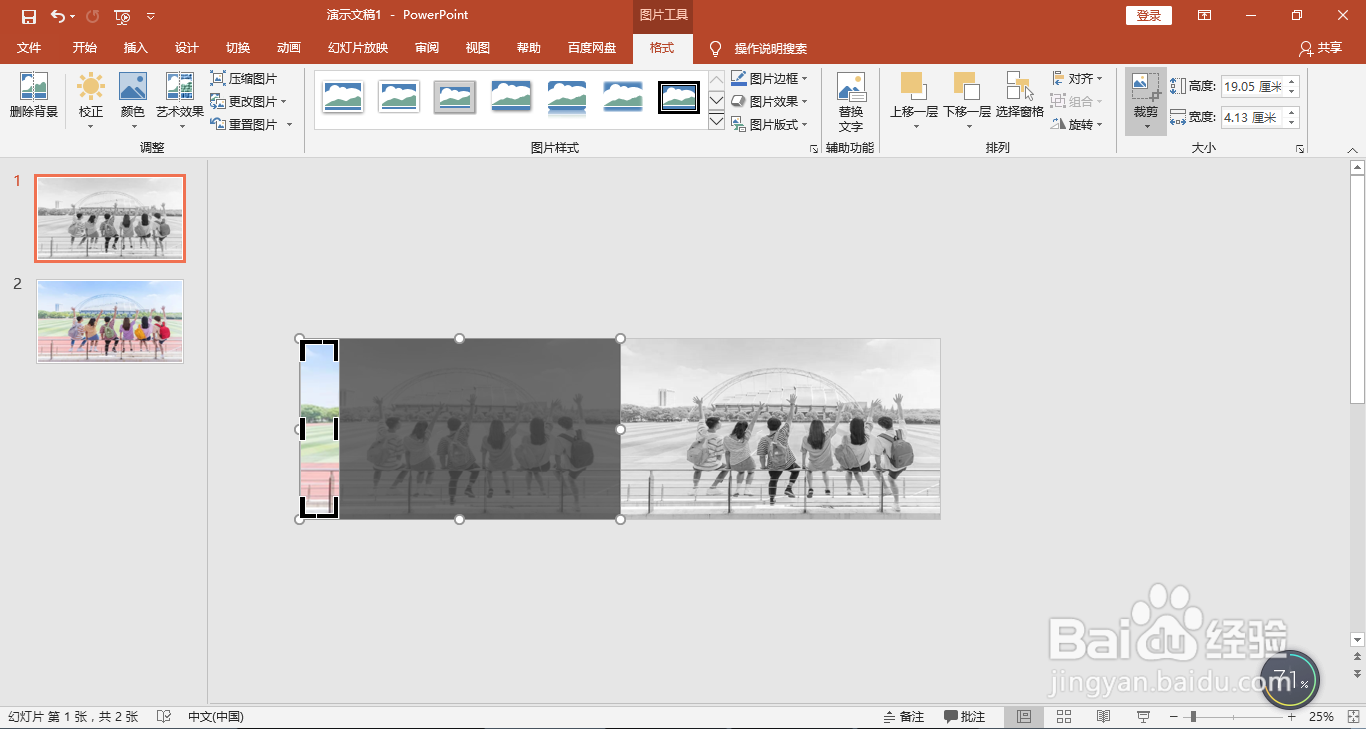
 9/11
9/11然后同理,复制一张彩色图片到第二张PPT中,然后将彩色图片裁剪然后移动到原有彩色图片的右边:
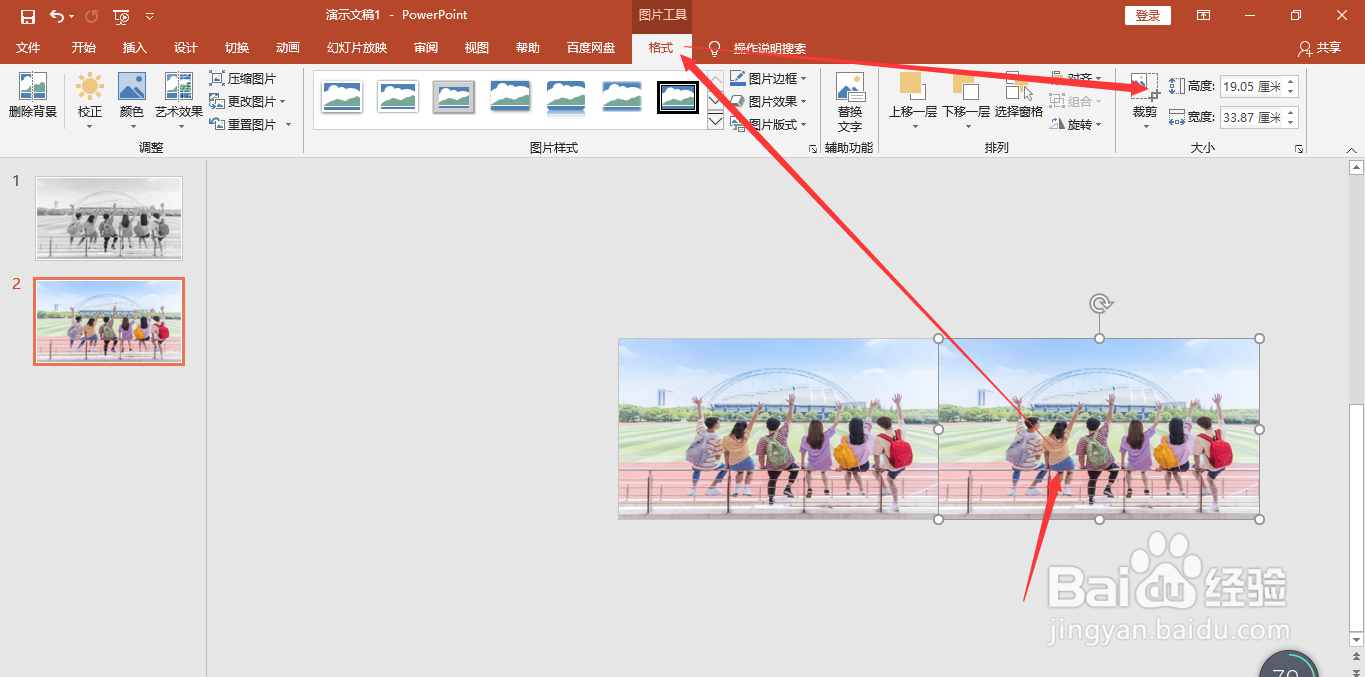

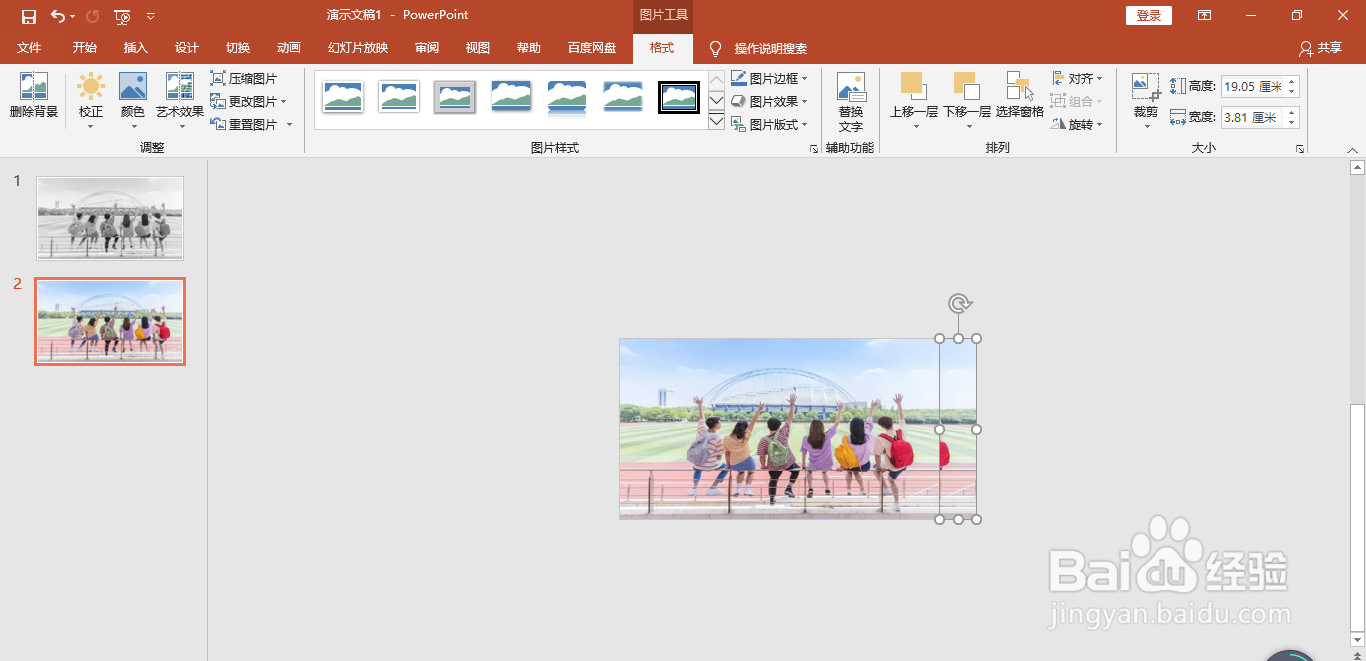 10/11
10/11点击第二张幻灯片,然后点击“切换”然后点击去”切换“中的”平滑“:
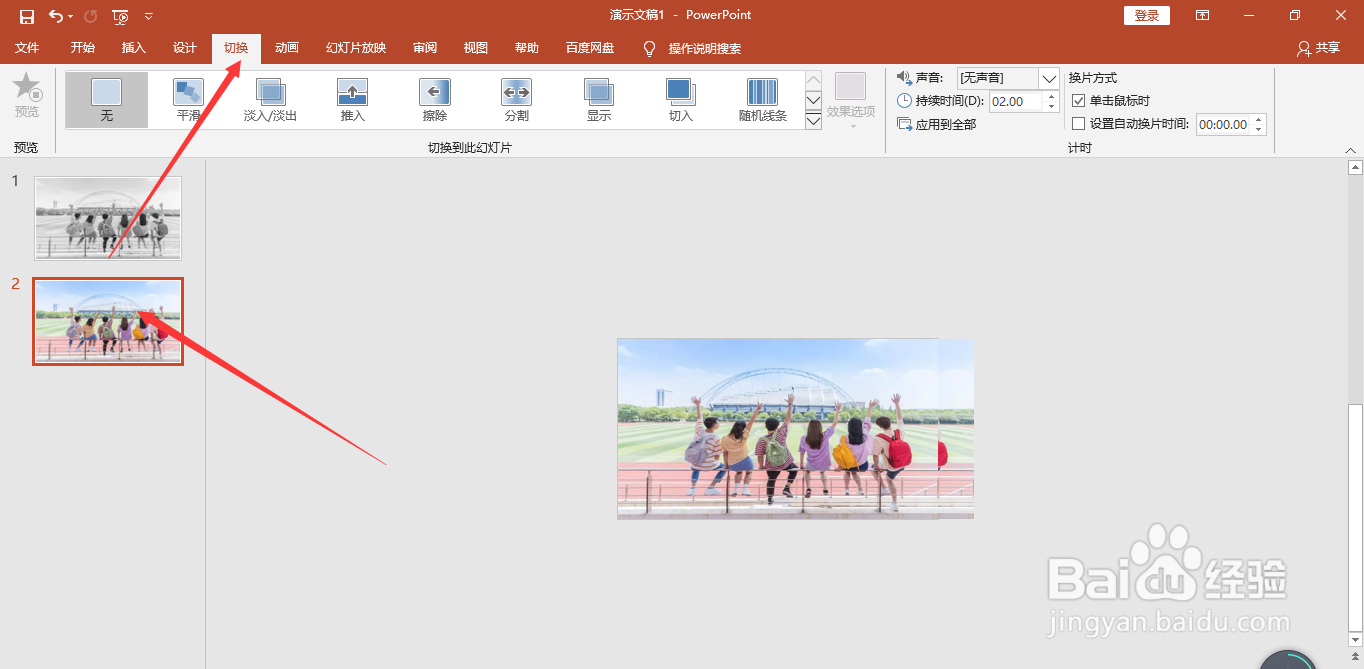
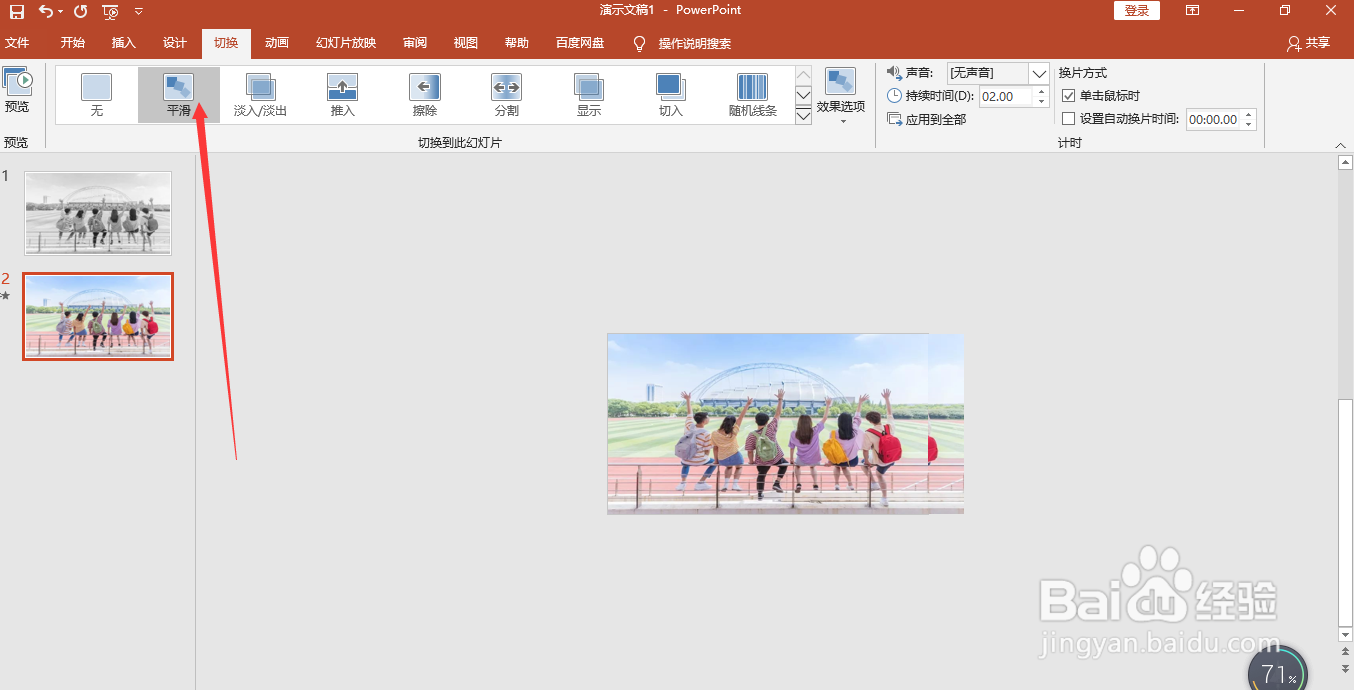 11/11
11/11这样我们就做出了PPT中的图片上色的效果动画:
 注意事项
注意事项如果帮助到你,请点赞收藏加关注,谢谢
不动就私信我巴
OFFICEPPT版权声明:
1、本文系转载,版权归原作者所有,旨在传递信息,不代表看本站的观点和立场。
2、本站仅提供信息发布平台,不承担相关法律责任。
3、若侵犯您的版权或隐私,请联系本站管理员删除。
4、文章链接:http://www.1haoku.cn/art_1121018.html
上一篇:word如何数据分栏显示
下一篇:遥控器开电视的具体步骤
 订阅
订阅